Difference between revisions of "Document browser/it-it"
From OpenKM Documentation
P dinap.efa (talk | contribs) m (moved Navigazione tra i documenti to Document browser/it-it: became standard) |
P dinap.efa (talk | contribs) |
||
| Line 1: | Line 1: | ||
| + | {{DISPLAYTITLE:Navigazione tra i documenti}} | ||
La sezione relativa alla navigazione tra i documenti può essere vista nella parte superiore dello schermo; esso permette di cedere una lista di documenti e | La sezione relativa alla navigazione tra i documenti può essere vista nella parte superiore dello schermo; esso permette di cedere una lista di documenti e | ||
sotto-cartelle presenti su uno specifico nodo dell'albero (Tassonomia) | sotto-cartelle presenti su uno specifico nodo dell'albero (Tassonomia) | ||
Latest revision as of 09:33, 6 November 2011
La sezione relativa alla navigazione tra i documenti può essere vista nella parte superiore dello schermo; esso permette di cedere una lista di documenti e sotto-cartelle presenti su uno specifico nodo dell'albero (Tassonomia)

Contents
Funzioni base con il mouse
- Doppio click con il tasto sinistro su una cartella per aprirla
- Doppio click con il tasto sinistro del mouse su un documento per scaricarlo
- Click con il tasto destro del mouse per far comparire un pop-up menu
- Drag & drop. Selezionando un documento o una cartella e tenendo costantemente premuto il tasto sinistro del mouse, è possibile spostare il documento o la cartella su
un altro nodo dell'albero (Tassonomia)
Pop-up menu
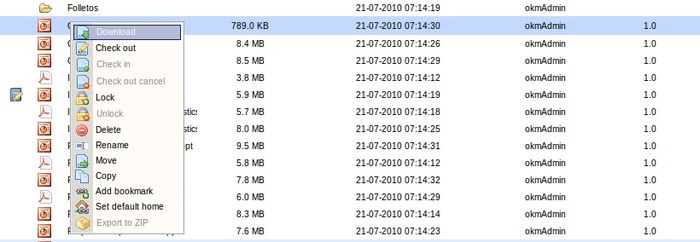
Descrizione delle diverse opzioni
-
 → Scaricare il documento
→ Scaricare il documento -
 → Modificare il documento ( check-out )
→ Modificare il documento ( check-out ) -
 → Caricare il documento modificato (check-in)
→ Caricare il documento modificato (check-in) -
 → Cancellare la modifica del documento
→ Cancellare la modifica del documento -
 → Bloccare il documento (lock)
→ Bloccare il documento (lock) -
 → Sbloccare il documento (unlock)
→ Sbloccare il documento (unlock) -
 → Spostare il documento nel cestino dell'utente
→ Spostare il documento nel cestino dell'utente -
 → Cambiare il nome alla cartella o documento delezionato
→ Cambiare il nome alla cartella o documento delezionato -
 → Spostare la cartella o il documento selezionato in un'altra posizione all'interno dell'albero
→ Spostare la cartella o il documento selezionato in un'altra posizione all'interno dell'albero -
 → Duplicare la cartella ed il suo contenuto o un documento in un'altra locazione dell'albero
→ Duplicare la cartella ed il suo contenuto o un documento in un'altra locazione dell'albero -
 → Aggiungere una cartella o documento ai preferiti
→ Aggiungere una cartella o documento ai preferiti
Dalla versione 4.x e superiori
Lanteprima di immagini e video è fatta in finestre pop-up dedicate. Dalla versione 5.x e superiori l'anteprima è integrata in un solo pannello per tutti i tipi "mime". Lanciare un file multimediale e vedere pop-up menu per immagini è possibile solo nelle versioni 4.x e inferiori.
